轻松搞定!WPS 单元格文字加粗加下划线秘籍
在日常使用 WPS 处理表格时,常常需要对单元格中的文字进行格式设置,其中加粗并添加下划线就是较为常见的需求,怎样才能实现这一操作呢?
其实方法并不复杂,打开您需要编辑的 WPS 表格文档,然后选中您想要设置格式的单元格或者单元格区域,在菜单栏中找到“开始”选项卡,在其中您可以看到一系列的字体格式设置按钮,找到“加粗”(通常显示为字母“B”)和“下划线”(通常显示为字母“U”)的图标,点击它们即可为选中的文字添加相应的格式。
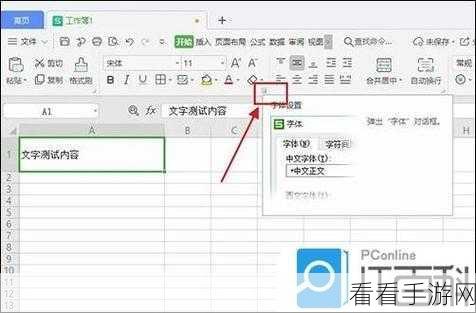
如果您想要对加粗和下划线的样式进行更多的自定义设置,比如下划线的类型、颜色等,可以在点击“下划线”图标右侧的小箭头,展开更多的选项进行选择,还可以通过右键单击选中的单元格,在弹出的快捷菜单中选择“单元格格式”,在“字体”选项卡中进行更详细的设置。
掌握这些简单的操作步骤,您就能轻松地在 WPS 单元格中为文字设置加粗并添加下划线的格式,让您的表格更加清晰、美观、易读。
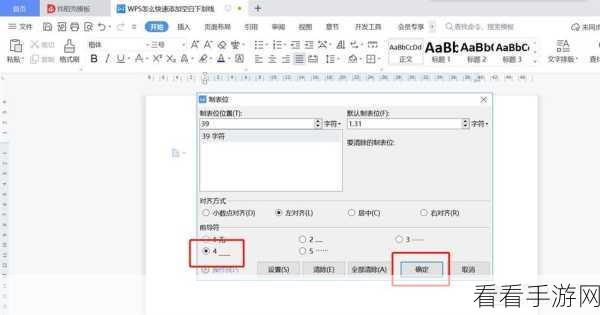
文章参考来源:WPS 官方帮助文档及个人使用经验总结。
